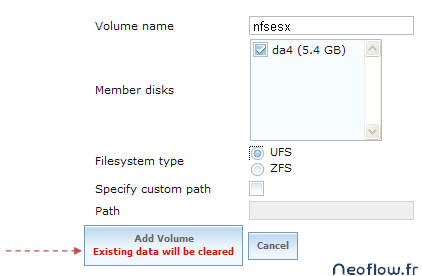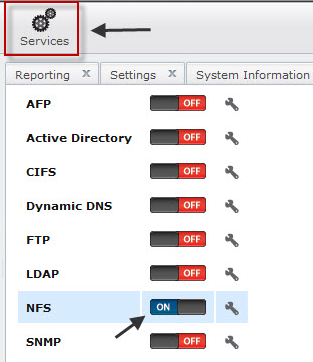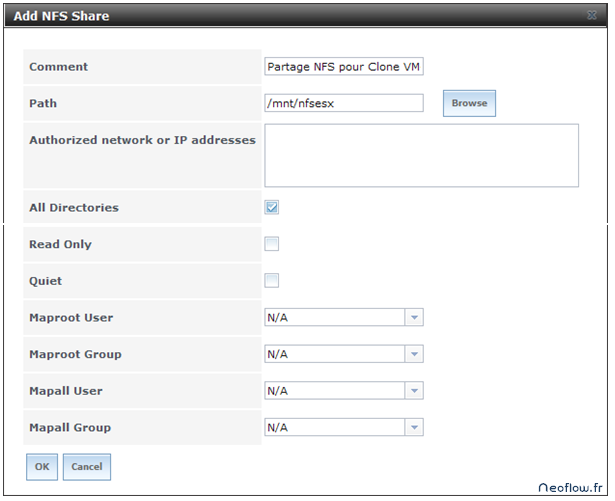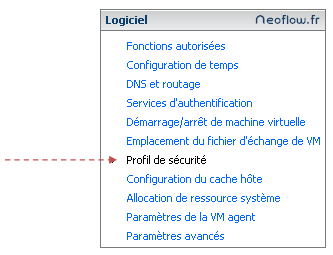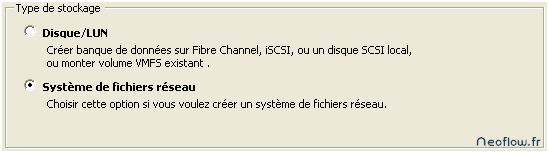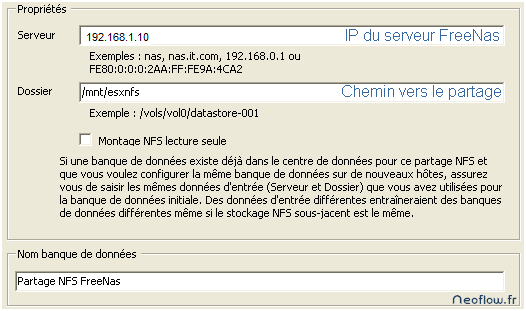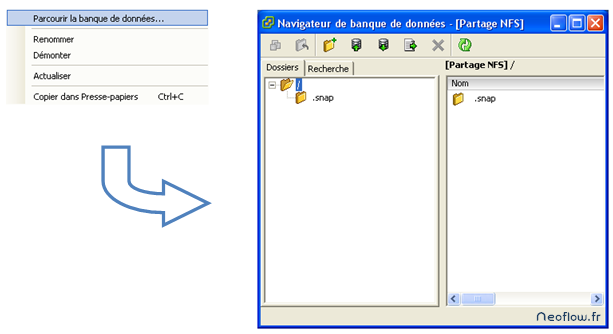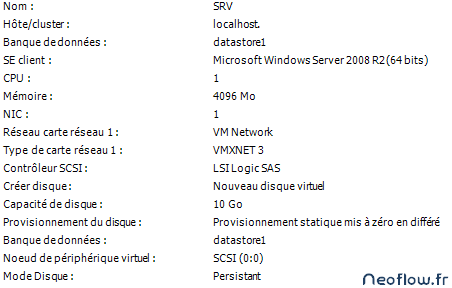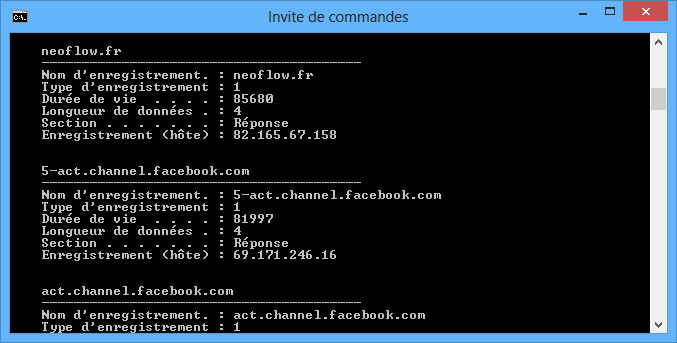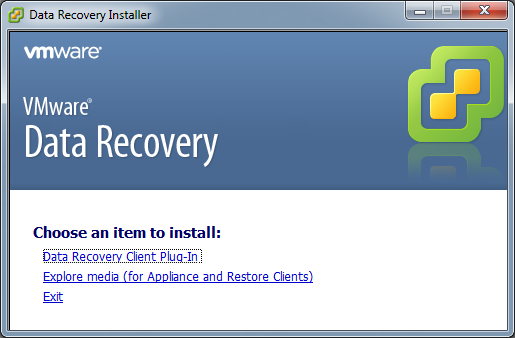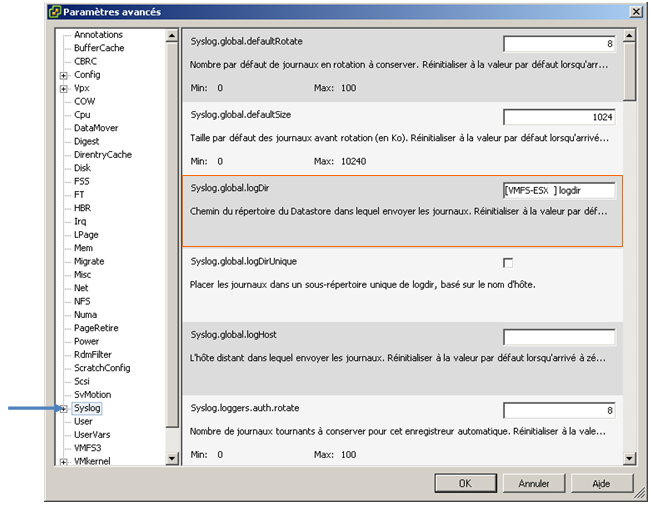Création d’un espace de stockage réseau NFS avec Freenas et ajout dans VMWare ESX/ESXi
Sommaire
- I. Présentation
- II. Pré-requis
- III. Configuration réseau des deux serveurs
- IV. Mise en place de l’espace de stockage réseau NFS sur le serveur FreeNas :
- V. Ajout du partage NFS dans le serveur VMWare ESXi
- VI. Modification des droits d’accès sur le volume NFS du FreeNas
- VII. Test de création d'un répertoire dans la banque de données NFS
I. Présentation
Nous allons voir dans ce tutoriel comment créer un espace de stockage réseau NFS avec Freenas et comment l'ajouter dans VMWare ESX/ESXi.
II. Pré-requis
- Avoir un serveur FreeNas d'installé et fonctionnel
- Avoir un serveur VMWare ESX ou ESXi d'installé et fonctionnel
- Savoir ce qu'est le NFS
III. Configuration réseau des deux serveurs
- Serveur Freenas : 192.168.1.10 - 255.255.255.0
- Serveur VMWare : 192.168.1.11 - 255.255.255.0
IV. Mise en place de l’espace de stockage réseau NFS sur le serveur FreeNas :
Se connecter sur l’interface Web du FreeNas et activer le service NFS.
Création d’un nouveau volume :
Paramétrage du volume :
Volume créé :
Ajout du partage NFS :
Ajout et paramétrage du partage :
Le chemin vers le partage est celui indiqué dans la section Volume. On n’est pas obligé de partager directement la racine du volume, on peut partager un répertoire qui se trouve dans se volume (préciser un nom de répertoire à la suite du chemin vers le volume).
V. Ajout du partage NFS dans le serveur VMWare ESXi
Se connecter avec le client vSphere sur le serveur.
Configurer le pare-feu de l’ESXi dans le Profil de sécurité :
Inventaire > Se positionner sur l’ESXi > Configuration > Profil de sécurité
Propriétés des connexions entrantes :
Configurer le pare-feu pour le Client NFS :
Chercher dans la liste l’objet « Client NFS » puis cliquer sur « Pare-Feu »
Indiquer l’IP du serveur FreeNas pour l’autoriser à établir une connexion :
On indique l'IP du serveur Freenas pour qu'il puisse entrer en connexion avec le serveur VMWare ESX/ESXi.
Ensuite accéder à :
Inventaire > Configuration > Ajouter stockage
Sélectionner « Système de fichiers réseau » :
Propriétés du stockage réseau :
Le partage apparaît dans les banques de données du serveur :
Parcourir la banque de données sélectionnée :
VI. Modification des droits d’accès sur le volume NFS du FreeNas
Le serveur ESX n’étant ni propriétaire, ni dans le groupe propriétaire du volume, les droits qui lui sont appliqués sont les droits « Autres ».
Pour que le serveur ESX puisse écrire dans le volume, on va donner tout les droits (rwx) aux Autres. C’est une solution qui fonctionne mais qu’il faut appliquer si l’on ne se souci pas de la sécurité.
Accéder aux permissions du volume :
Modification des permissions :
On met tout les droits à tout le monde mais il faut avoir conscience que cela rend le partage NFS non-sécurisé. Dans une prochaine fiche sera présenté comment sécuriser le partage NFS.
Dans un premier temps si vous souhaitez le sécuriser un petit peu, vous pouvez aller dans les propriétés du partage NFS sur votre serveur Freenas et dans la partie des adresses IP autorisées indiquer seulement celle de votre serveur VMWare ESX/ESXi.